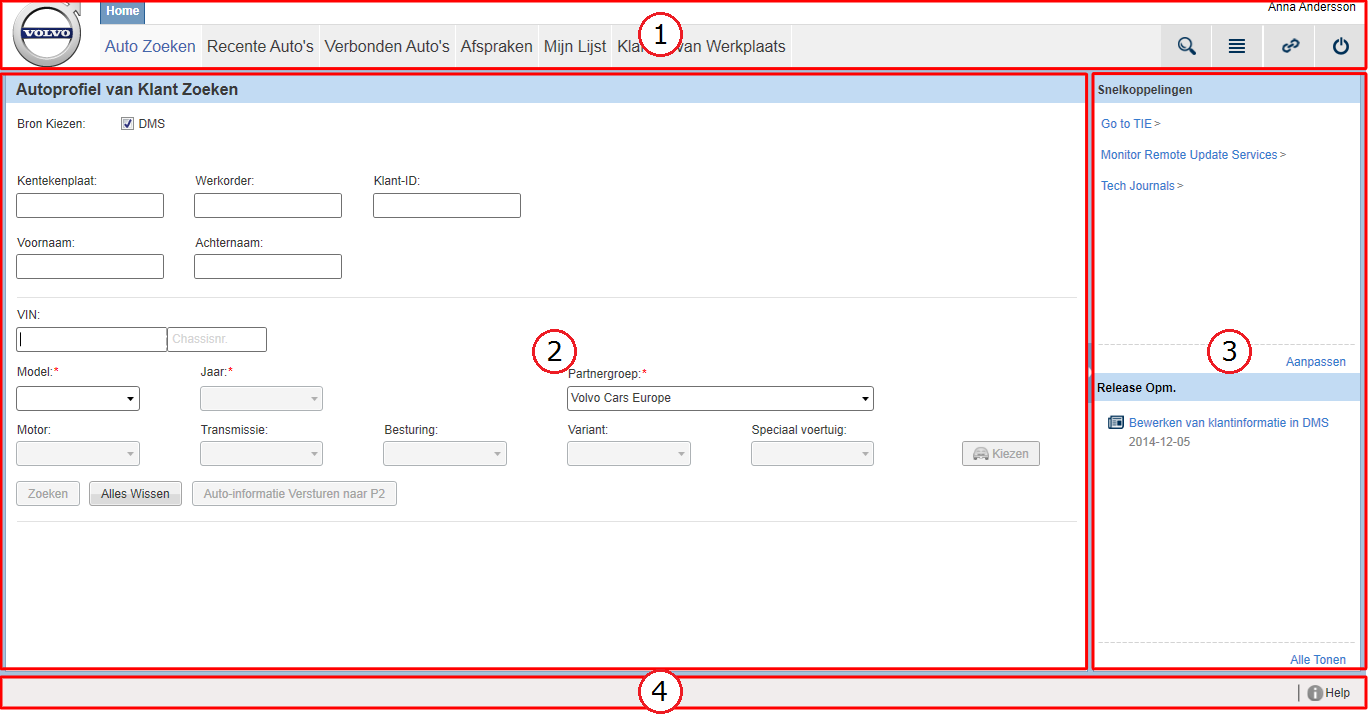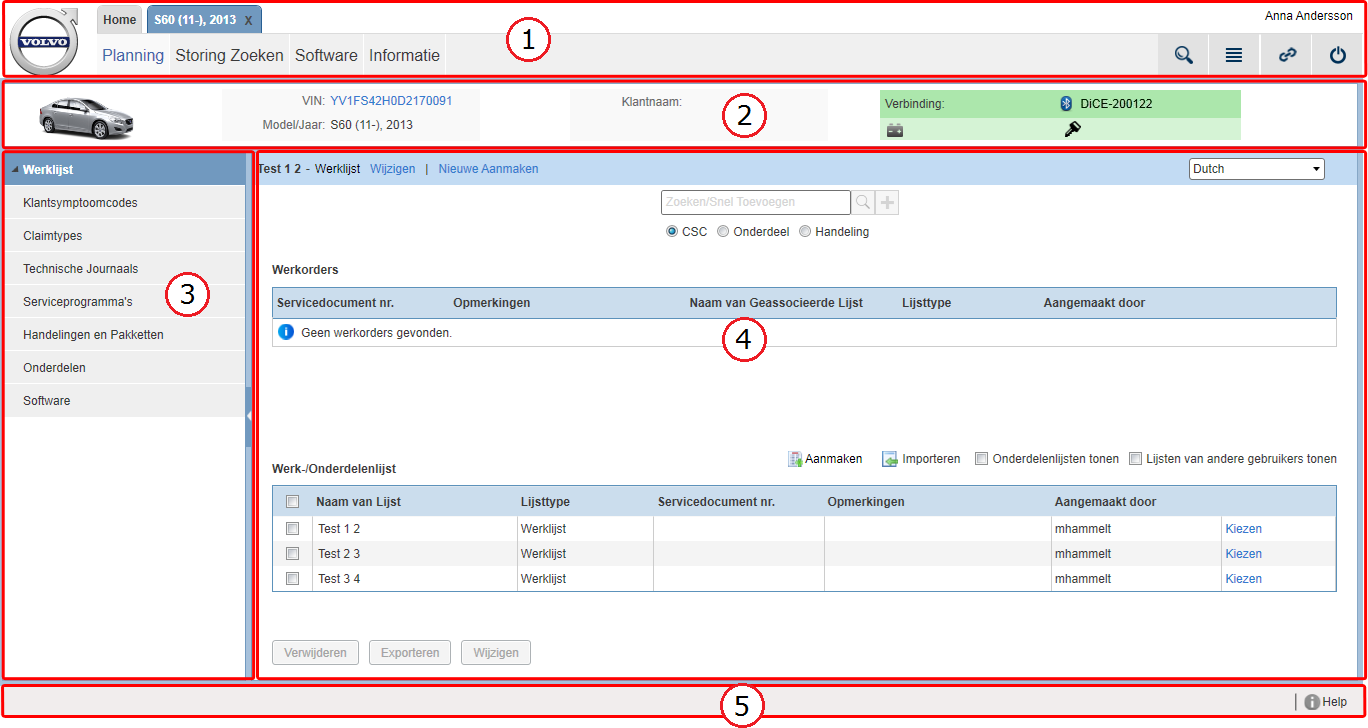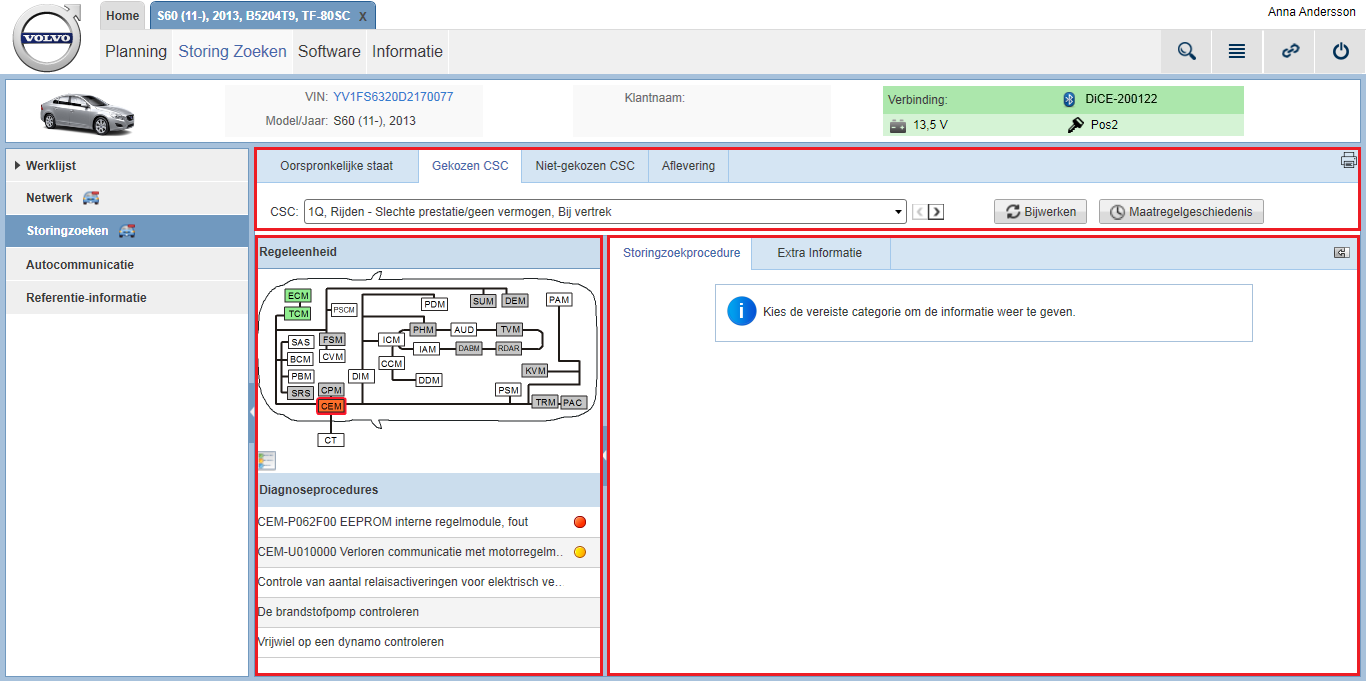De indeling van de pagina's in VIDA bestaat ruwweg uit drie hoofdtypes. Zie onderstaande hoofdstukken voor een omschrijving.
Indeling van pagina's in tabblad Home
-
Bovenste hoofdmenu
-
-
-
-
-
-
-
Hoofdvenster inhoud
-
Rechter venster
-
Voettekst
Dit is het hoofdnavigatiemenu voor het tabblad . Dit gebruikt u met name bij het specificeren van een autoprofiel wanneer u een auto selecteert. In het tabblad bestaat het bovenste hoofdmenu uit de volgende hoofdtabbladen:
Dit is de primaire werkruimte voor het tabblad . De inhoud van dit venster verandert op basis van wat er in het bovenste hoofdmenu (1) is geselecteerd. De breedte van het gebied met inhoud kan worden aangepast door de deellijn tussen de twee vensters (2 en 3) te verslepen of door op de pijl op de deellijn te klikken.
Dit venster bevat snelkoppelingen en nieuws en updates. De inhoud van dit venster staat vast en kan niet worden beïnvloed door taken die in het tabblad worden uitgevoerd. De snelkoppelingen kunnen worden aangepast. Zie artikel Snelkoppelingen aanpassen voor meer informatie.
De voettekst is altijd beschikbaar en bevat een koppeling naar het helpbestand.
Indeling van pagina's in tabblad Auto
-
Bovenste hoofdmenu
-
-
-
-
-
Balk met auto-informatie
-
Linker menuvenster
-
Hoofdvenster inhoud
-
Voettekst
Dit menu wordt weergegeven wanneer er een auto is geselecteerd. Een geselecteerde auto wordt altijd geopend in zijn eigen nieuwe tabblad. In tabblad Auto bestaat het bovenste hoofdmenu uit de volgende hoofdtabbladen:
In de tabbladen Auto is de balk met auto-informatie altijd beschikbaar. De balk bevat de basisinformatie over de geselecteerde auto.
Dit menu bevat secundaire en volgende menu's. Het menu in dit venster verandert op basis van wat er in het bovenste hoofdmenu (1) is geselecteerd. De menu-items zijn uitklapbaar. Er kan steeds maar een menu-item worden geselecteerd.
Dit is de primaire werkruimte voor de tabbladen Auto. De inhoud van dit venster verandert op basis van wat er in het bovenste
hoofdmenu (1) en in het menu in het linker venster (2) is geselecteerd De breedte van het gebied met inhoud kan worden aangepast
door de deellijn tussen de twee vensters (3 en 4) te verslepen of door op de pijlen op de deellijn te klikken of door op de
pictogrammen  en
en  rechtsboven op de pagina te klikken.
rechtsboven op de pagina te klikken.
De voettekst is altijd beschikbaar en bevat een koppeling naar het helpbestand.
Indeling van pagina's in tabblad Auto, diagnosepagina's
Op pagina's die te maken hebben met diagnosefuncties, verschilt de navigatie iets ten opzichte van die op andere pagina's in de tabbladen Auto. Het bovenste hoofdmenu, de balk met auto-informatie en het menu in het linker venster zijn gelijk, maar het venster met hoofdinhoud verschilt en is in twee of drie delen verdeeld. De inhoud van deze gebieden verschilt afhankelijk van het menu-item dat u in het menu in het linker venster hebt geselecteerd.